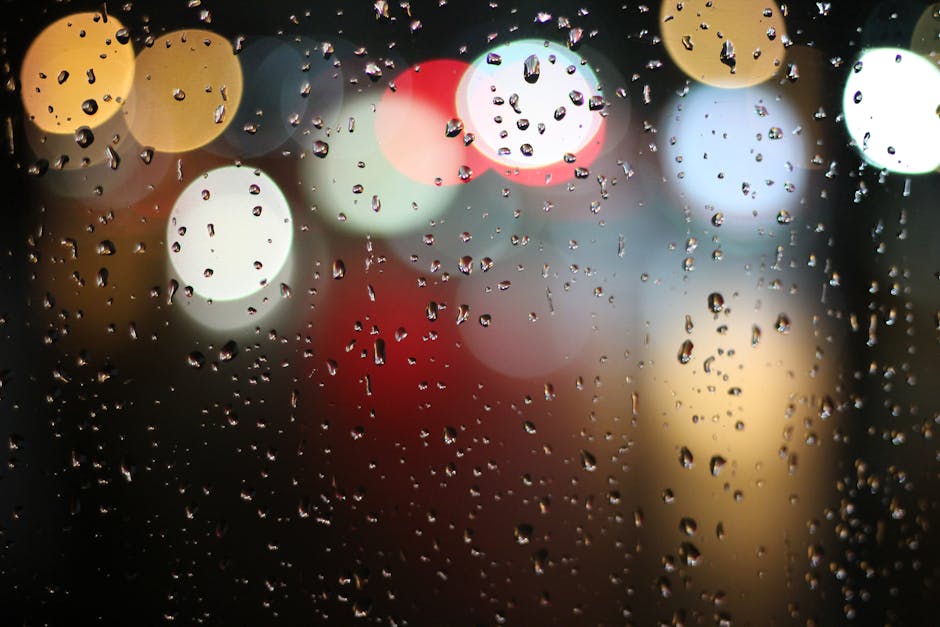엑셀 함수는 데이터 처리와 분석에 꼭 필요한 기능으로, 기본적인 것부터 응용까지 다양한 기능을 제공합니다. SUM, AVERAGE와 같은 간단한 함수부터 VLOOKUP, INDEX/MATCH와 같은 복잡한 함수까지 다양한 기능을 활용하여 데이터를 더 효율적으로 처리할 수 있습니다. 이러한 엑셀 함수의 활용은 업무 및 학습에서 큰 도움이 될 뿐만 아니라, 데이터의 가시성을 높여주고 분석 결과를 시각적으로 보여주는데도 큰 역할을 합니다. 그러므로 엑셀 함수를 잘 숙지하고 활용하는 것은 중요합니다. 아래 글에서 자세하게 알아봅시다.
엑셀 함수의 기본 개념
1. 함수란?
함수는 특정한 기능을 수행하는 엑셀의 내장된 기능입니다. 함수는 셀에 입력된 데이터를 처리하고 결과값을 반환합니다. 예를 들어, SUM 함수는 지정한 범위의 셀 값을 합계하여 반환하고, AVERAGE 함수는 지정한 범위의 셀 값의 평균을 계산하여 반환합니다.
2. 함수의 구성요소
함수는 다음과 같은 구성요소로 이루어져 있습니다.
– 함수 이름: 함수를 호출하기 위해 사용되는 고유한 식별자입니다. 예를 들어, SUM 함수의 이름은 “SUM” 입니다.
– 인수(Argument): 함수에 입력되는 값으로, 함수의 동작을 제어하거나 실행에 필요한 정보를 제공합니다. 함수에는 하나 이상의 인수가 존재할 수 있으며, 인수는 괄호 안에 쉼표로 구분하여 지정합니다. 예를 들어, SUM(A1:A5)에서 “A1:A5″는 SUM 함수의 인수입니다.
– 반환값(Return Value): 함수의 실행 결과로, 함수가 처리한 데이터를 나타냅니다.

엑셀함수
엑셀 함수의 활용 예시
1. SUM 함수
SUM 함수는 지정된 범위의 셀 값을 모두 더하여 합계를 반환하는 함수입니다. 예를 들어, A1부터 A5까지의 셀 값을 합계하고 싶을 때, “=SUM(A1:A5)”라고 입력하면 해당 범위의 셀 값을 모두 더한 결과가 반환됩니다.
2. AVERAGE 함수
AVERAGE 함수는 지정된 범위의 셀 값들의 평균을 계산하여 반환하는 함수입니다. 예를 들어, A1부터 A5까지의 셀 값의 평균을 구하고 싶을 때, “=AVERAGE(A1:A5)”라고 입력하면 해당 범위의 셀 값들의 평균이 계산되어 반환됩니다.
3. VLOOKUP 함수
VLOOKUP 함수는 특정 값이 포함된 셀에서 원하는 값을 찾기 위해 사용되는 함수입니다. 예를 들어, A1부터 B5까지의 범위에서 “Apple”이라는 값을 찾고 싶을 때, “=VLOOKUP(“Apple”, A1:B5, 2, FALSE)”라고 입력하면 “Apple”을 찾아 그 다음 열의 값을 반환합니다.
4. INDEX/MATCH 함수
INDEX/MATCH 함수는 특정 조건을 만족하는 값을 찾기 위해 사용되는 함수입니다. INDEX 함수는 지정된 범위에서 행과 열의 인덱스 번호를 기준으로 값을 찾아 반환하고, MATCH 함수는 지정된 범위에서 특정 값을 찾아 해당 값을 포함하는 열 또는 행의 인덱스 번호를 반환합니다. 이 두 함수를 결합하여 특정 조건을 만족하는 값을 찾을 수 있습니다.
엑셀 함수의 응용
1. 데이터 정제하기
엑셀 함수를 활용하여 데이터를 정제할 수 있습니다. 예를 들어, TRIM 함수를 사용하여 셀 값의 앞뒤 공백을 제거하거나, SUBSTITUTE 함수를 사용하여 특정 문자열을 다른 문자열로 대체할 수 있습니다. 이를 통해 데이터의 일관성을 유지하고 분석 결과의 정확성을 향상시킬 수 있습니다.
2. 데이터 분석하기
엑셀 함수를 활용하여 데이터를 분석할 수 있습니다. 예를 들어, COUNT 함수를 사용하여 특정 조건을 만족하는 데이터의 개수를 세거나, SUMIFS 함수를 사용하여 여러 조건을 만족하는 데이터의 합계를 계산할 수 있습니다. 이를 통해 데이터의 패턴을 파악하고 효율적인 의사결정을 할 수 있습니다.
3. 데이터 시각화하기
엑셀 함수를 활용하여 데이터를 시각화할 수 있습니다. 예를 들어, IF 함수를 사용하여 특정 조건을 확인하고 결과값에 따라 셀의 색상을 변경하거나, CHART 함수를 사용하여 데이터를 그래프로 표현할 수 있습니다. 이를 통해 데이터의 가시성을 높이고 분석 결과를 보다 쉽게 이해할 수 있습니다.
마치며
엑셀 함수는 데이터 처리와 분석을 위해 꼭 알아야 하는 중요한 기능입니다. 함수를 활용하여 데이터를 정제하고 분석하며, 결과를 시각화할 수 있습니다. 엑셀 함수의 기본 개념과 활용 예시를 익히고, 데이터 처리와 분석에 활용해보세요. 이를 통해 엑셀의 다양한 기능을 활용하여 더욱 효율적인 작업을 수행할 수 있을 것입니다.
추가로 알면 도움되는 정보
1. 엑셀 함수를 활용할 때는 함수의 이름과 구성요소를 정확히 이해해야 합니다. 함수의 인수가 어떤 역할을 하는지 확인하고, 반환값을 올바르게 활용해야 합니다.
2. 엑셀에서 사용할 수 있는 다양한 함수가 있으니, 필요한 기능에 맞는 함수를 선택하여 활용해보세요.
3. 함수를 활용할 때는 문제 상황에 맞게 함수를 조합하고, 적절한 인수를 지정하여 원하는 결과를 얻을 수 있습니다.
4. 함수를 사용하기 전에 입력 데이터를 확인하고, 데이터의 일관성과 정확성을 확인하세요.
5. 함수를 활용하여 데이터를 처리하고 분석할때는 시간을 절약하고 작업 효율성을 높일 수 있습니다.
놓칠 수 있는 내용 정리
– 함수의 인수를 정확하게 지정하지 않으면 원하는 결과를 얻을 수 없습니다. 반드시 함수의 인수를 확인하고 입력해야 합니다.
– 함수를 연속적으로 적용하여 데이터를 처리할 수도 있는데, 함수를 연결할 때는 함수의 결과가 올바르게 전달되는지 확인해야 합니다.
– 데이터의 일관성과 정확성을 유지하기 위해 데이터를 정제하고, 오류를 확인하는 과정이 필요합니다. 엑셀 함수를 사용하여 데이터를 처리할 때도 정제된 데이터를 사용해야 합니다.